PHP Server Monitor è uno strumento di monitoraggio basato sul Web opensource che controlla se i tuoi siti Web, servizi e server sono attivi. Viene fornito con un'interfaccia web in cui puoi gestire i tuoi servizi e siti web. Inoltre, puoi gestire gli utenti per ogni server/servizio con un numero di cellulare e un indirizzo email.
Questa guida ti aiuta a installare PHP Server Monitor su Ubuntu 16.04 / Debian 9 / CentOS 7 .
Caratteristiche
- Monitoraggio di servizi e siti Web.
- Avviso tramite e-mail e SMS.
- Grafici della cronologia dei tempi di attività e della latenza.
- Autenticazione utente con 2 livelli (amministratore e utente normale).
- Registri di errori di connessione, email in uscita e messaggi di testo.
- Programma cron per controllare automaticamente i tuoi server.
Requisiti
Per installare PHP Server Monitor, il tuo sistema deve soddisfare i requisiti seguenti.
- PHP 5.3.7+
- Pacchetti PHP:cURL, MySQL
- Database MySQL
Installa PHP Server Monitor
Prerequisiti
Come detto nei requisiti, PHP Server Monitor richiede PHP 5.3.7+. Tuttavia, in Ubuntu 16.04 e Debian 9 , otterresti solo PHP 7 nel loro deposito. Quindi, installa PHP 5.6 usando i passaggi indicati nel link sottostante.
LEGGI :Installa PHP 5.6 su Ubuntu 16.04 e Debian 9
Vai e installa i seguenti pacchetti per soddisfare i requisiti di PHP Server Monitor.
### Ubuntu 16.04 / Debian 9 ### $ sudo apt-get update $ sudo apt-get install -y apache2 mariadb-server php5.6 php5.6-curl php5.6-mysql php5..6-cli php5.6-xml wget ### CentOS 7 / RHEL 7 ### # yum install -y httpd mariadb-server php php-curl php-cli php-mysql php-pdo wget php-xml wget # systemctl start mariadb # systemctl start httpd # systemctl enable mariadb # systemctl enable httpd
Crea database
Se accedi a MariaDB per la prima volta, ecco il tutorial su Protezione di MariaDB .
Accedi a MariaDB server.
mysql -u root -p
Crea un database per l'installazione di PHP Server Monitor.
create database phpmonitordb;
Concedi l'autorizzazione al nuovo utente sul database di PHP Server Monitor.
grant all on phpmonitordb.* to 'phpmonitoruser'@'localhost' identified by 'phpmonitorpassword';
Esci dalla shell di MariaDB.
flush privileges; exit
Configura il monitoraggio del server PHP
Vai alla directory principale di Apache e scarica l'ultima versione del pacchetto PHP Server Monitor . Al momento in cui scrivo, la versione è v3.2.0.
### Ubuntu 16.04 / Debian 9 ### $ cd /var/www/html $ sudo wget https://downloads.sourceforge.net/project/phpservermon/phpservermon/phpservermon-3.2.0.tar.gz ### CentOS 7 / RHEL 7 ### # cd /var/www/html # wget https://downloads.sourceforge.net/project/phpservermon/phpservermon/phpservermon-3.2.0.tar.gz
Estrai il file scaricato e rinominalo.
### Ubuntu 16.04 / Debian 9 ### $ sudo tar -zxvf phpservermon-3.2.0.tar.gz $ sudo mv phpservermon-3.2.0 phpservermon ### CentOS 7 / RHEL 7 ### # tar -zxvf phpservermon-3.2.0.tar.gz # mv phpservermon-3.2.0 phpservermon
Aggiorna il fuso orario nel file php.ini.
### Ubuntu 16.04 / Debian 9 ### $ sudo vi /etc/php/5.6/apache2/php.ini ### CentOS 7 / RHEL 7 ### # vi /etc/php.ini
Imposta il fuso orario in questo modo. Cambia America/New_York con il tuo fuso orario. Altro fuso orario qui .
date.timezone = America/New_York
Crea un config.php nella directory phpservermon.
### Ubuntu 16.04 / Debian 9 ### $ sudo vi /var/www/html/phpservermon/config.php ### CentOS 7 / RHEL 7 ### # vi /var/www/html/phpservermon/config.php
Incolla il contenuto seguente nel file.
<?php
define('PSM_DB_PREFIX', 'monitor_');
define('PSM_DB_USER', 'phpmonitoruser');
define('PSM_DB_PASS', 'phpmonitorpassword');
define('PSM_DB_NAME', 'phpmonitordb');
define('PSM_DB_HOST', 'localhost');
define('PSM_DB_PORT', '3306');
define('PSM_DEBUG', true); Cambia la proprietà della directory.
### Ubuntu 16.04 / Debian 9 ### $ sudo chown -R www-data:www-data /var/www/html/phpservermon ### Ubuntu 16.04 / Debian 9 ### # chown -R apache:apache /var/www/html/phpservermon
Riavvia il servizio Apache.
### Ubuntu 16.04 / Debian 9 ### $ sudo systemctl restart apache2 ### CentOS 7 / RHEL 7 ### # systemctl restart httpd
Firewall (CentOS/RHEL)
Configura il firewall per consentire il traffico HTTP in modo che possiamo accedere a PHP Server Monitor da macchine esterne.
### FirewallD ### # firewall-cmd --permanent --add-service=http # firewall-cmd --reload ### IPTables ### # iptables -I INPUT -m tcp -p tcp --dport 80 -j ACCEPT # service iptables save
Imposta il monitoraggio del server PHP
Apri il tuo browser web e punta all'URL
http://tuo.ip.addr.ess/phpservermon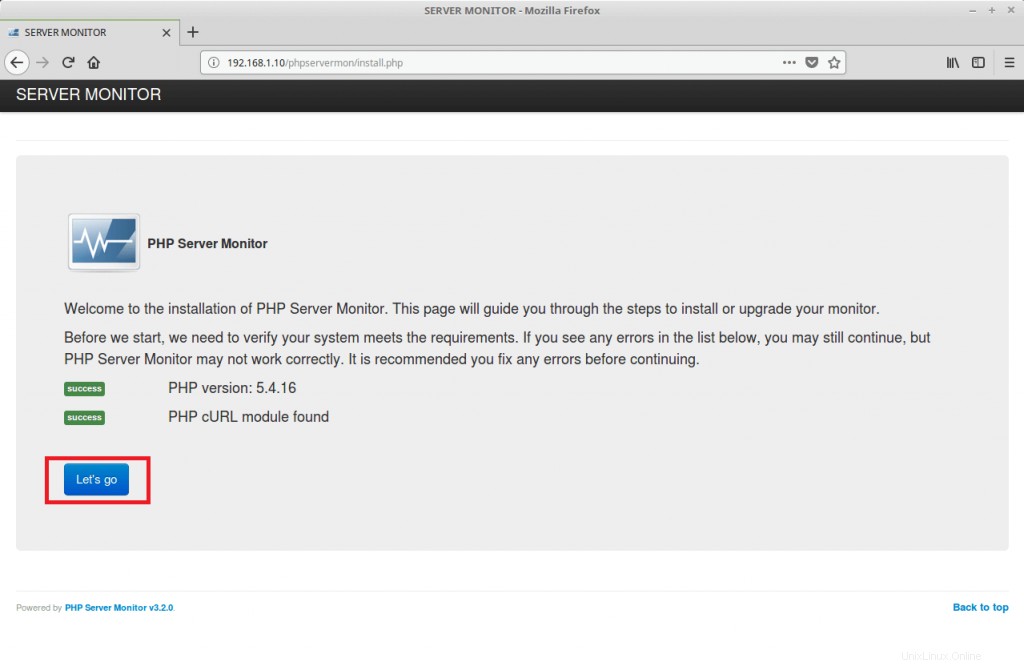
Inserisci i dettagli come nome utente, password ed e-mail per l'installazione di PHP Server Monitor, quindi fai clic sul pulsante Installa per iniziare l'installazione.
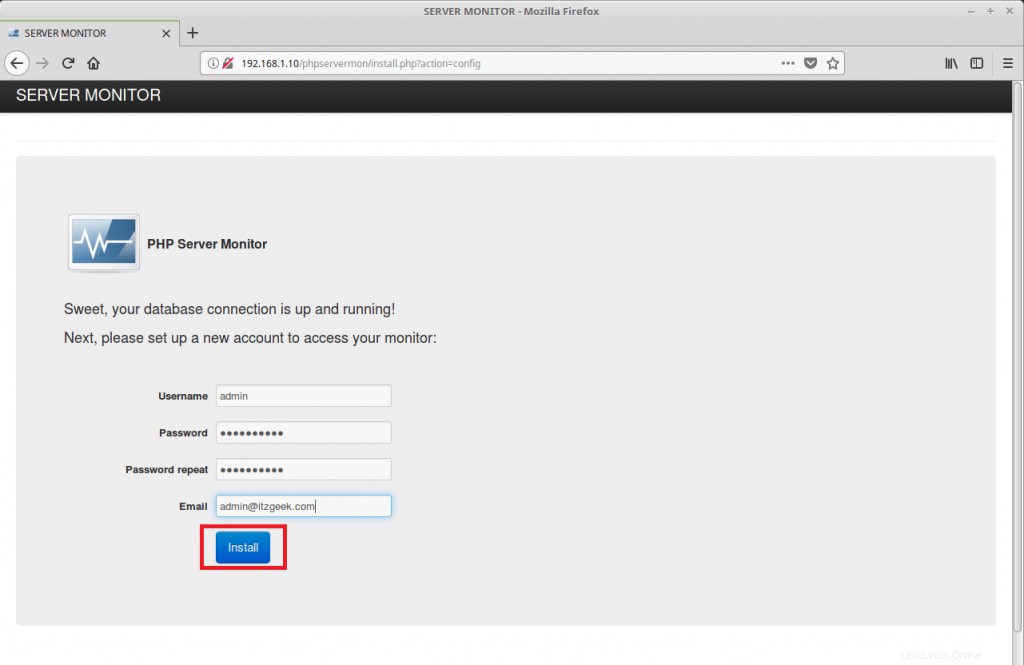
Verificare la presenza di eventuali errori in questa pagina di installazione. Se non ci sono errori, allora siamo a posto.
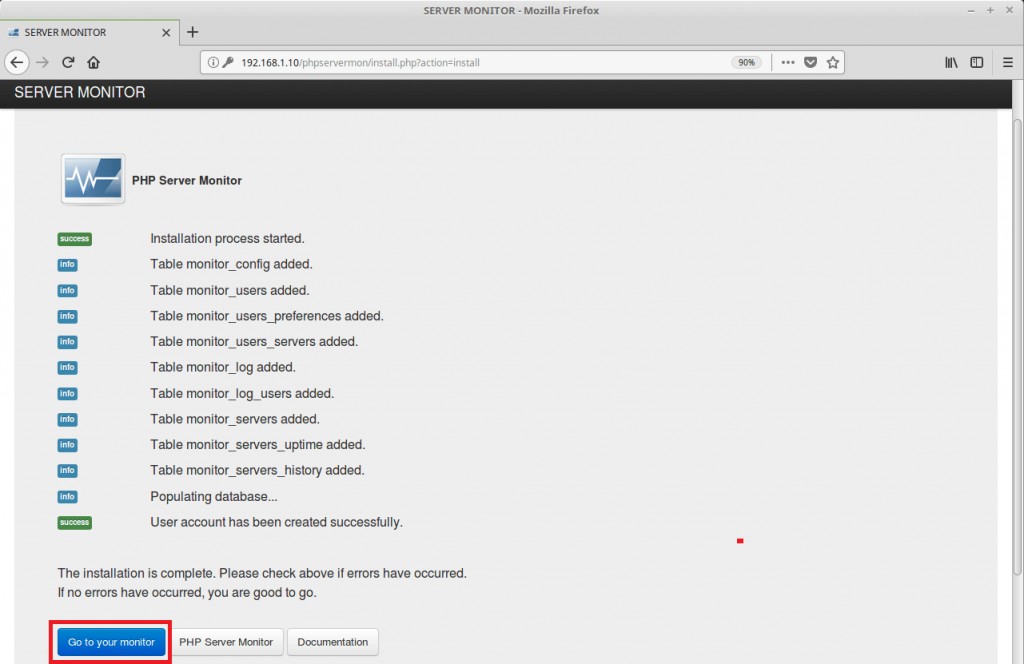
Fai clic su Vai al tuo monitor per accedere alla dashboard di PHP Server Monitor.
Accedi a PHP Server Monitor
Accedi con nome utente e password che abbiamo creato in precedenza.
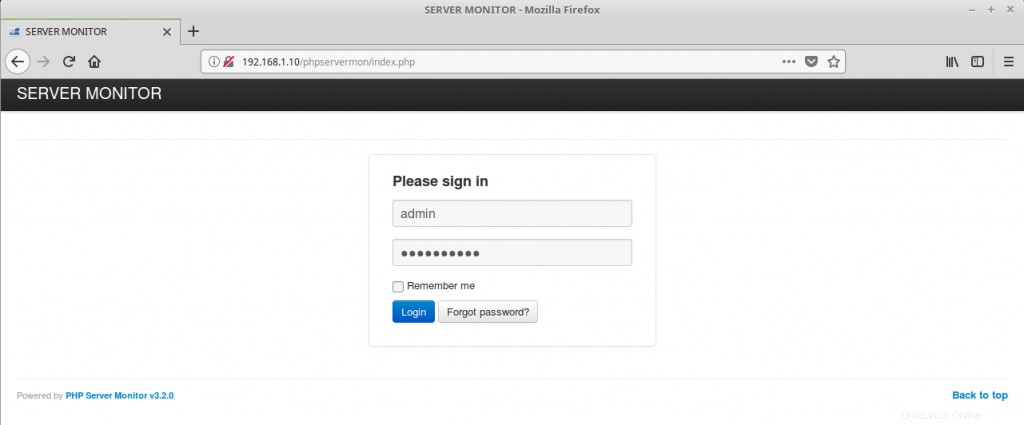
Dashboard di monitoraggio del server PHP:
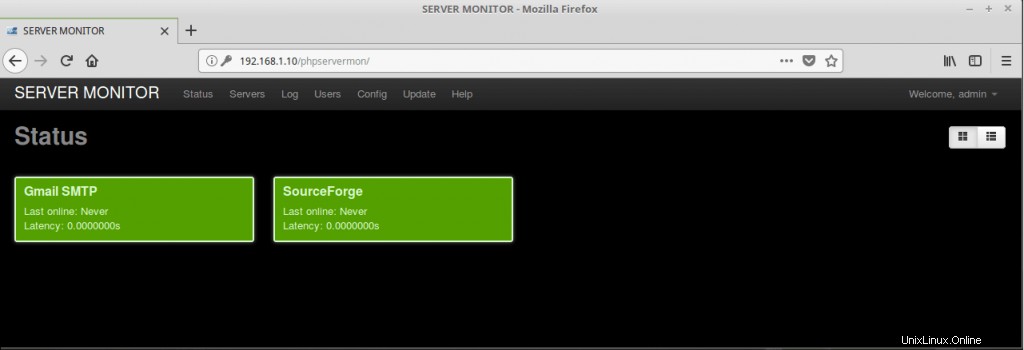
Ora controlleremo il servizio andando su Server >> Aggiungi nuovo .
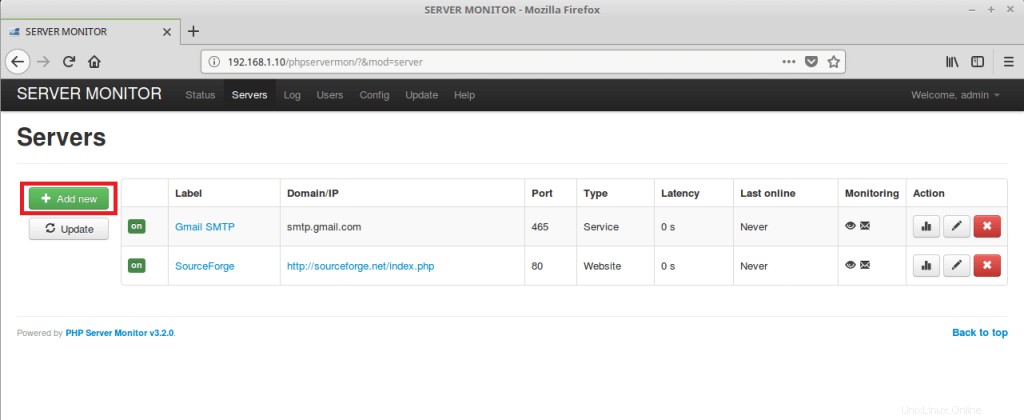
Inserisci le informazioni del tuo server in questa pagina e fai clic su Salva. Per una demo, monitoreremo il servizio HTTPS.
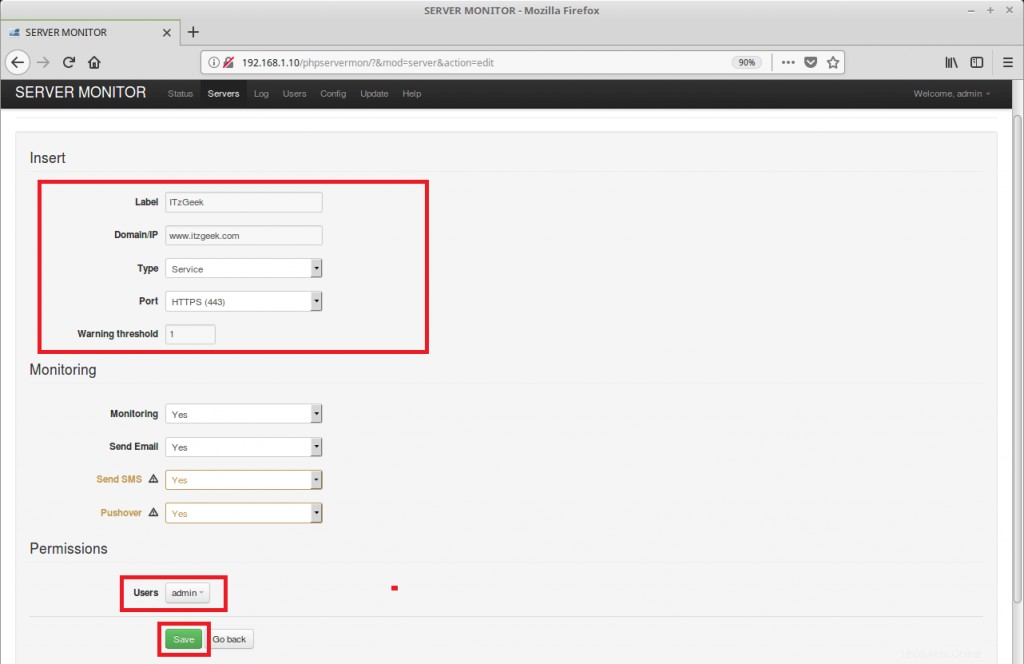
Ora, il nuovo controllo è stato aggiunto a PHP Server Monitor. Se vedi lo screenshot qui sotto, nessuno dei servizi è stato controllato per Last online e Latency. Fai clic su Aggiorna per ottenere lo stato dei servizi.
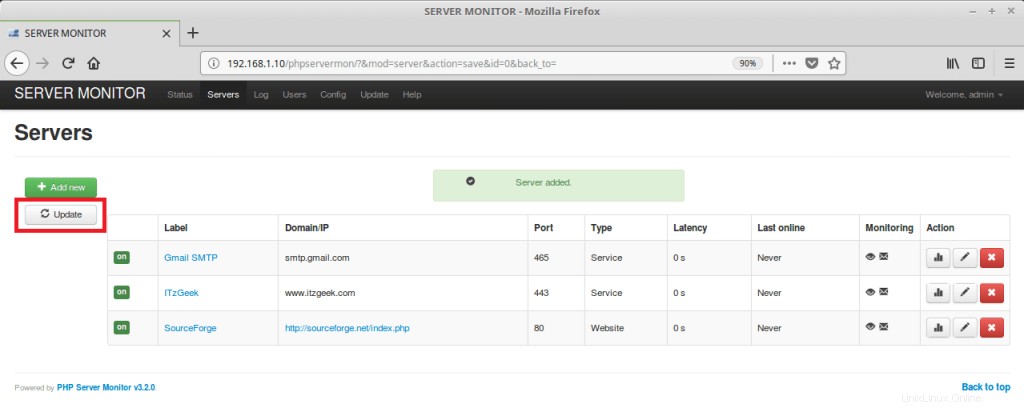
Ora dovresti ottenere le ultime informazioni online e la latenza su tutti i servizi, incluso il tuo servizio.
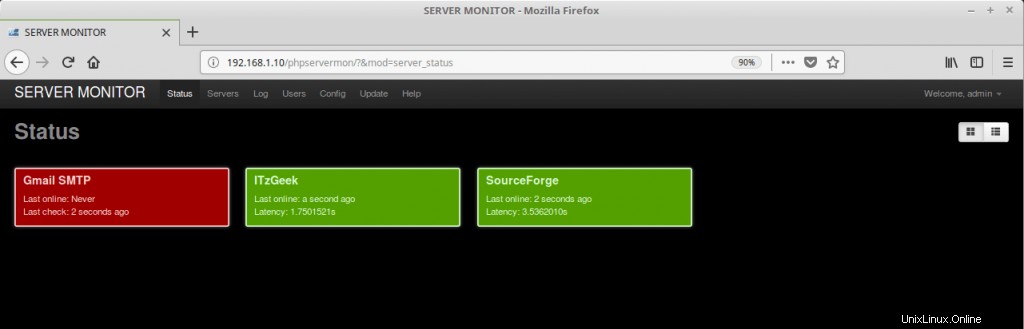
Puoi anche ottenere la cronologia della latenza e le informazioni sui tempi di attività facendo clic su qualsiasi servizio.
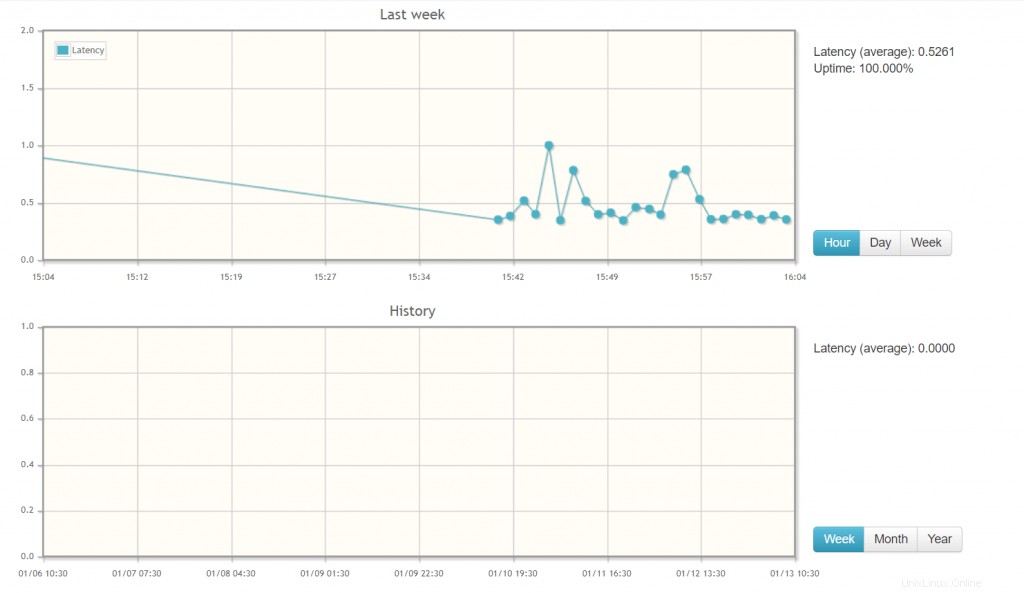
Programma controlli su PHP Server Monitor
PHP Server Monitor aggiorna le ultime informazioni su Ultimo online e Latenza solo quando si fa clic sul pulsante Aggiorna. Per eseguire un controllo automatico, devi creare un cronjob a questo scopo.
vi /etc/crontab
Pianifica un lavoro come questo da eseguire ogni 5 minuti.
*/5 * * * * root /usr/bin/php /var/www/html/phpservermon/cron/status.cron.php
Interessato ad altri strumenti di monitoraggio del server
LEGGI :Installa Zabbix Monitoring Tool su CentOS 7 / Ubuntu 16.04 / Debian
LEGGI :Installa Nagios su Ubuntu / Debian / CentOS / Mint
LEGGI :Installa Monitorix su CentOS 7 / Ubuntu 16.04 / Fedora / Debian – Strumento di monitoraggio del sistema leggero OpenSource
LEGGI :Netdata – Strumento di monitoraggio delle prestazioni in tempo reale per Linux
Questo è tutto.